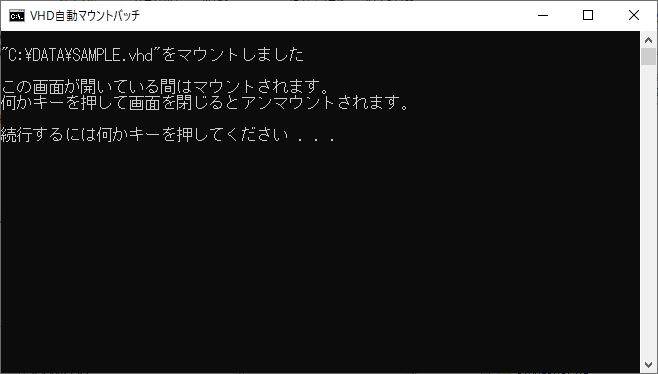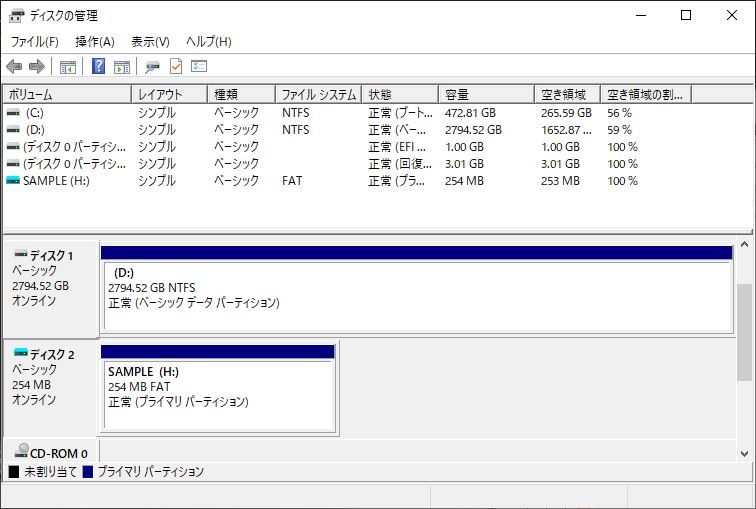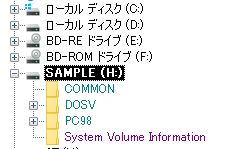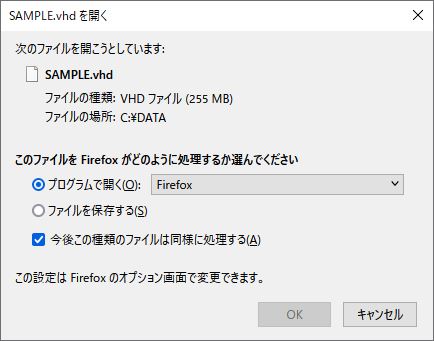
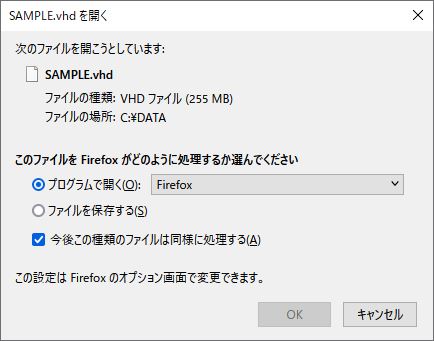
@echo off if "%~1"=="" ( echo 引数にVHDファイルを指定して下さい。 pause exit /b ) rem ------------------------------------------------------------------------------------------------ title VHD自動マウントバッチ cd /d %~dp0 rem ------------------------------------------------------------------------------------------------ set MOUNT_TXT=temp_mount.txt set UNMOUNT_TXT=temp_unmount.txt rem ------------------------------------------------------------------------------------------------ echo sel vdisk file=%1 > %MOUNT_TXT% echo attach vdisk >> %MOUNT_TXT% rem ------------------------------------------------------------------------------------------------ echo sel vdisk file=%1 > %UNMOUNT_TXT% echo detach vdisk >> %UNMOUNT_TXT% rem ------------------------------------------------------------------------------------------------ diskpart -s %~dp0%MOUNT_TXT% echo\ echo %1をマウントしました echo\ echo この画面が開いている間はマウントされます。 echo 何かキーを押して画面を閉じるとアンマウントされます。 echo\ pause diskpart -s %~dp0%UNMOUNT_TXT% del %MOUNT_TXT% del %UNMOUNT_TXT% |